Como visualizar, pausar e excluir o histórico de reprodução do YouTube
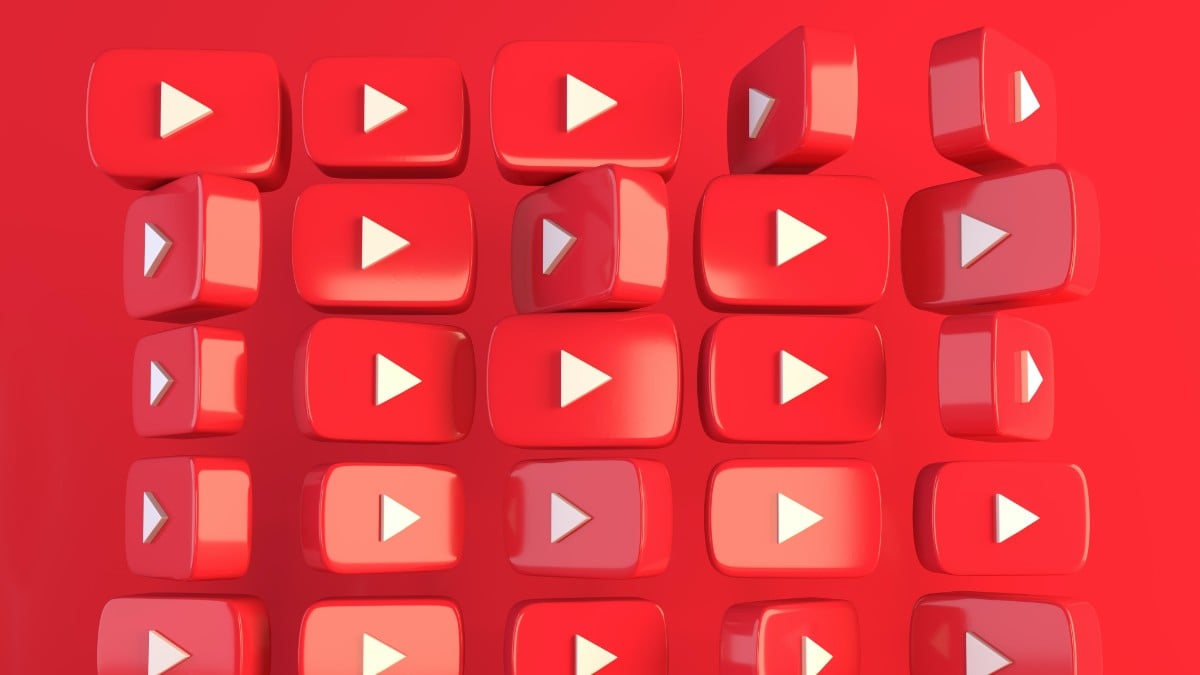
Por que o YouTube salva o histórico de reprodução?
YouTube é uma plataforma de descoberta de conteúdo que depende de algoritmos para sugerir vídeos relevantes. O histórico de reprodução fornece sinais — como o que você assistiu, por quanto tempo e com que frequência — que o YouTube usa para personalizar recomendações e anúncios. Manter ou limpar esse histórico altera como o algoritmo prevê seus interesses: limpar pode reduzir recomendações personalizadas e anúncios direcionados; manter pode melhorar a qualidade das sugestões, mas aumenta seu rastro digital.
Importante: o histórico de reprodução faz parte de um conjunto maior de dados, incluindo histórico de buscas e interações (curtidas, comentários). Excluir o histórico de reprodução não remove necessariamente todos os sinais usados para anúncios (por exemplo, dados de navegação fora do YouTube).
O que significa cada opção
- Visualizar: ver a lista dos vídeos assistidos enquanto sua conta estava conectada.
- Excluir individualmente: remover um vídeo específico do histórico.
- Limpar tudo: apagar todo o histórico de reprodução armazenado até o momento.
- Pausar histórico: impedir que novos vídeos sejam registrados no histórico enquanto a pausa estiver ativa.
- Exclusão automática: configurar o Google para apagar o histórico periodicamente (por exemplo, a cada 3 ou 18 meses).
Como visualizar e excluir o histórico no app Android
Passos rápidos para remover vídeos específicos ou limpar tudo no app Android:
- Abra o app do YouTube e confirme que está conectado à conta Google desejada.
- Toque em “Biblioteca” no menu inferior.
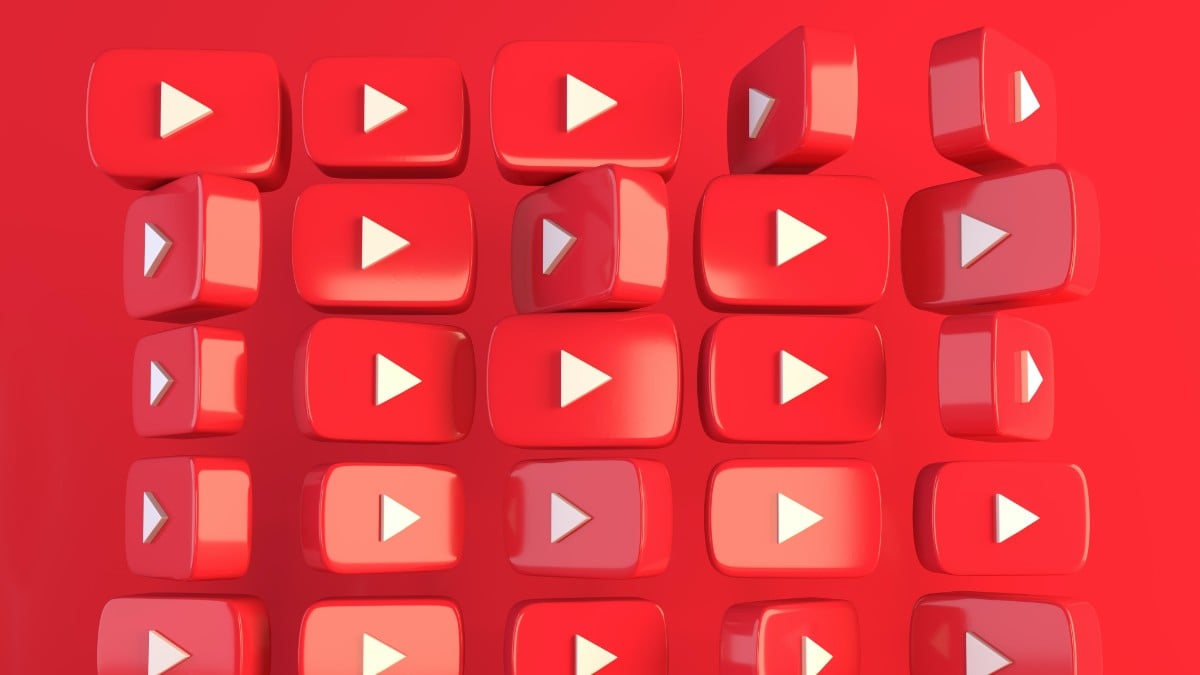
- Em “Histórico”, você verá a lista de vídeos assistidos. Use o ícone de busca para localizar um vídeo específico.
- Para remover um vídeo individual, deslize para a esquerda sobre a miniatura ou toque nos três pontos do cartão e selecione “Remover do histórico”.
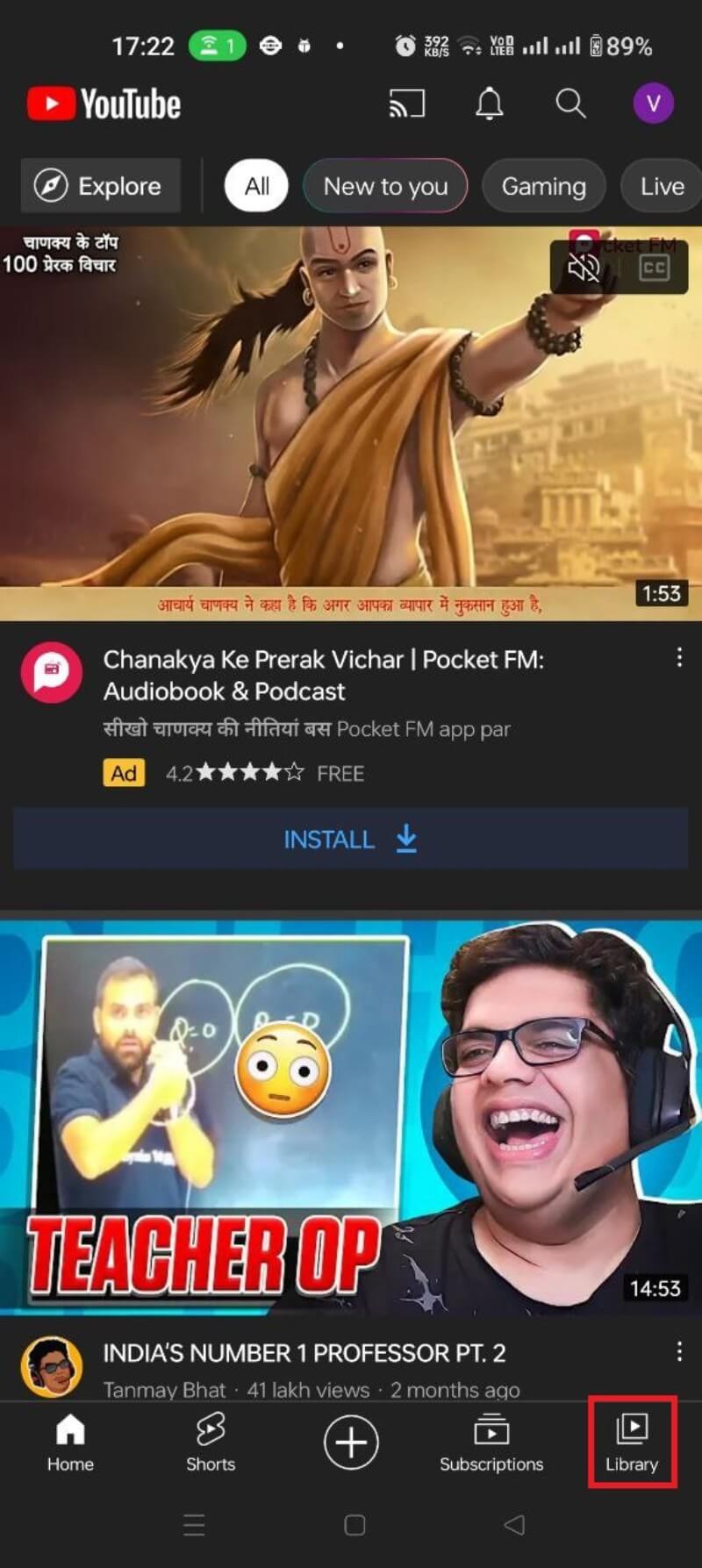
- Para limpar tudo: toque no ícone do seu perfil → “Configurações” → “Histórico e privacidade” → “Limpar histórico de exibição” → confirmar em “LIMPAR HISTÓRICO DE EXIBIÇÃO”.
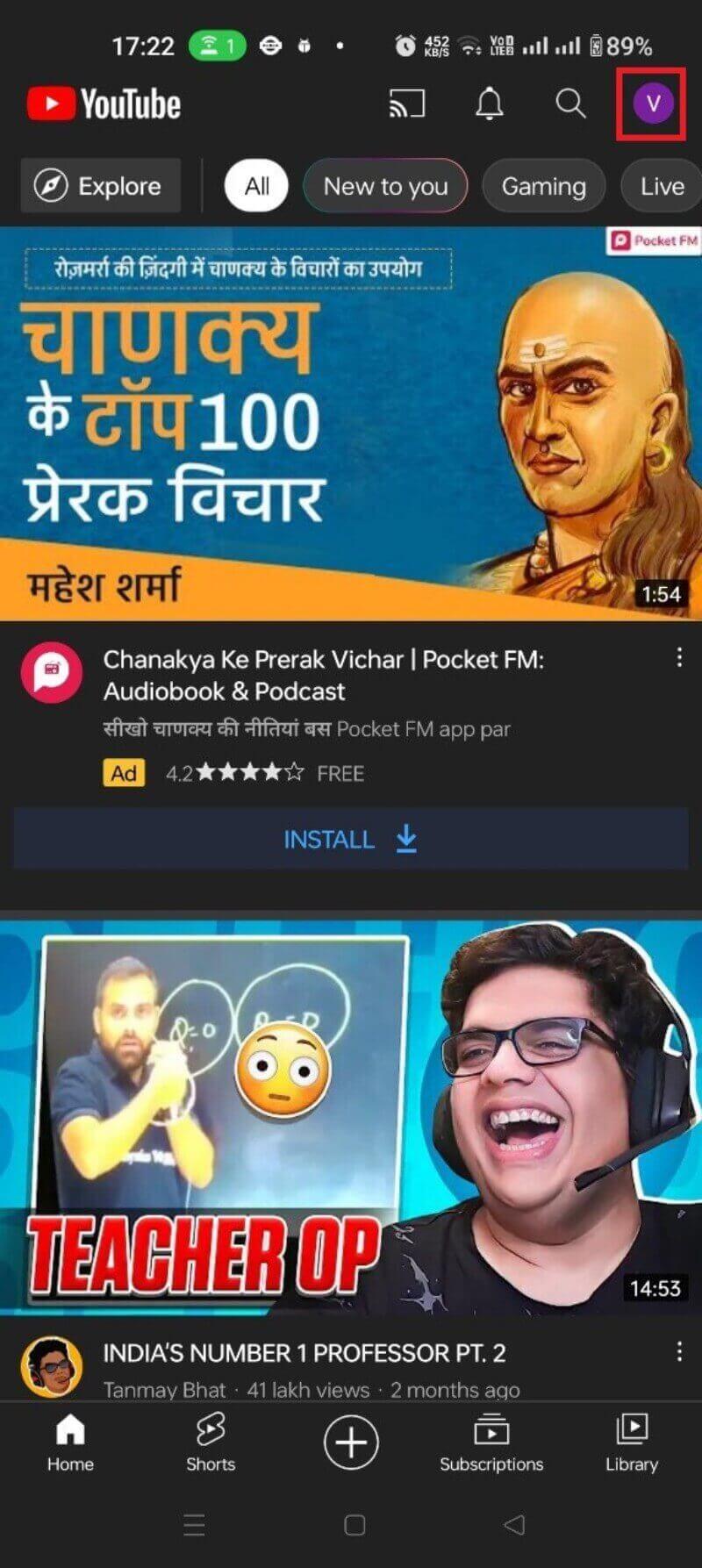
Resultado: o histórico anterior será removido, mas novos vídeos continuarão a ser adicionados a menos que você pause ou ative a exclusão automática.
Como visualizar e excluir o histórico no site (computador)
- Acesse youtube.com e verifique se está conectado à conta correta.
- Clique no ícone do menu (três linhas) no canto superior esquerdo e selecione “Histórico”.
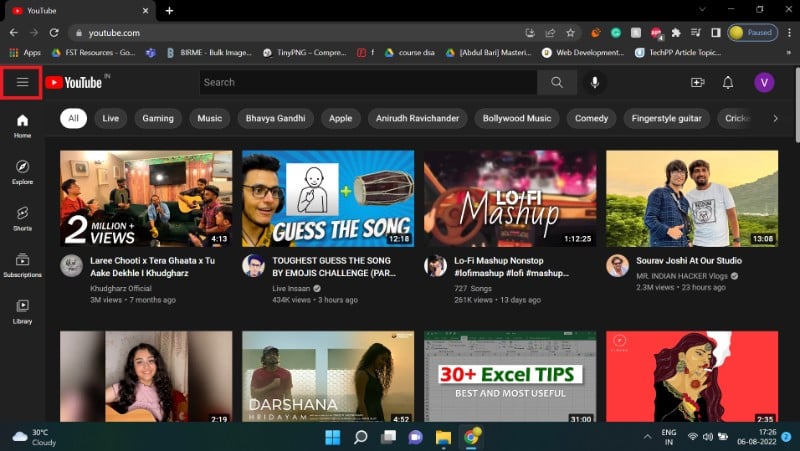
- Use a barra de pesquisa no topo da página de histórico para encontrar vídeos específicos.
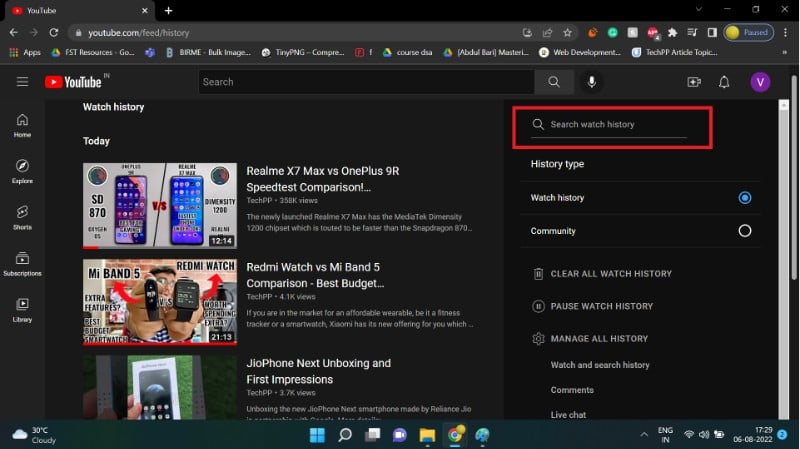
- Para remover um único vídeo, passe o cursor sobre a miniatura e clique no ícone de X que aparece.
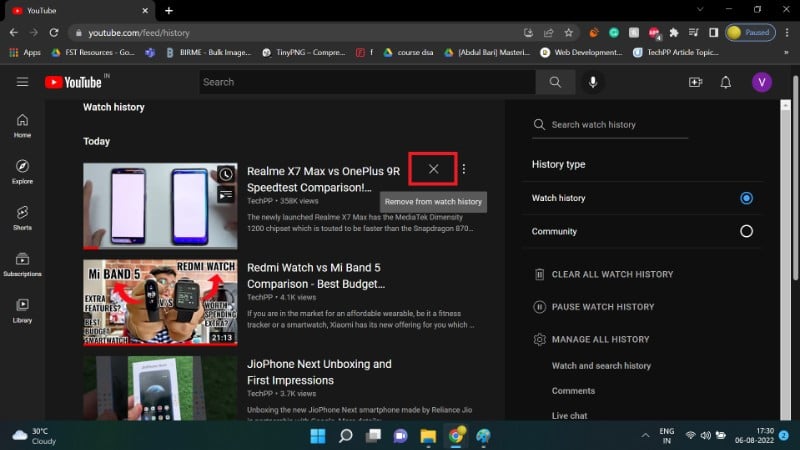
- Para limpar tudo, clique em “LIMPAR TODO O HISTÓRICO DE EXIBIÇÃO” e confirme.
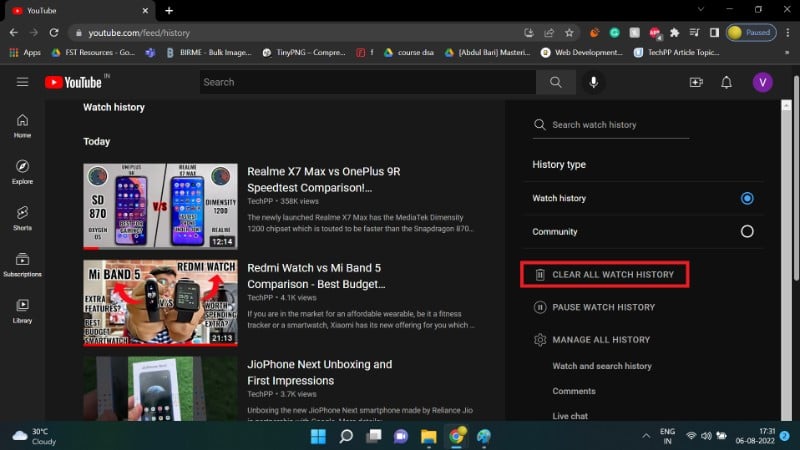
Observação: após limpar, o YouTube começará a registrar novamente novos vídeos assistidos, exceto se você desativar essa função.
Como ativar exclusão automática do histórico
A exclusão automática (auto-delete) permite que o Google apague seu histórico periodicamente com base em um período que você escolher.
- Acesse a página Minha Atividade do Google (My Activity) e confirme sua conta.
- Selecione “Histórico do YouTube”.
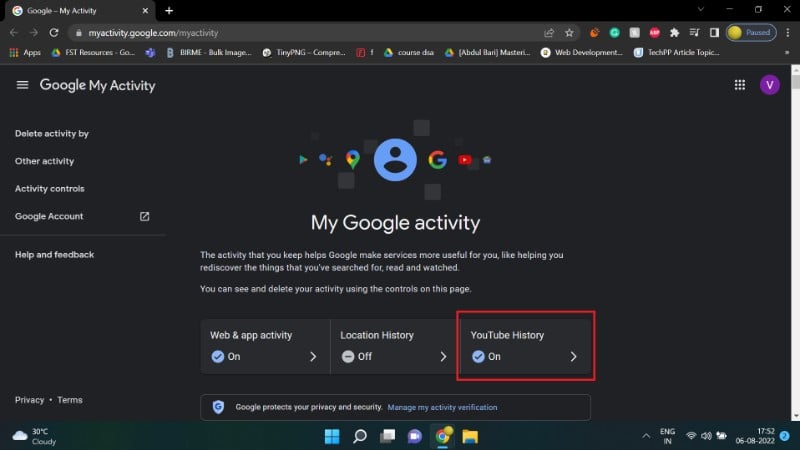
- Role até a seção de exclusão automática. Por padrão, pode estar desativada.
- Clique em “Escolher opção de exclusão automática” e selecione o intervalo (por exemplo, 3 meses, 18 meses).
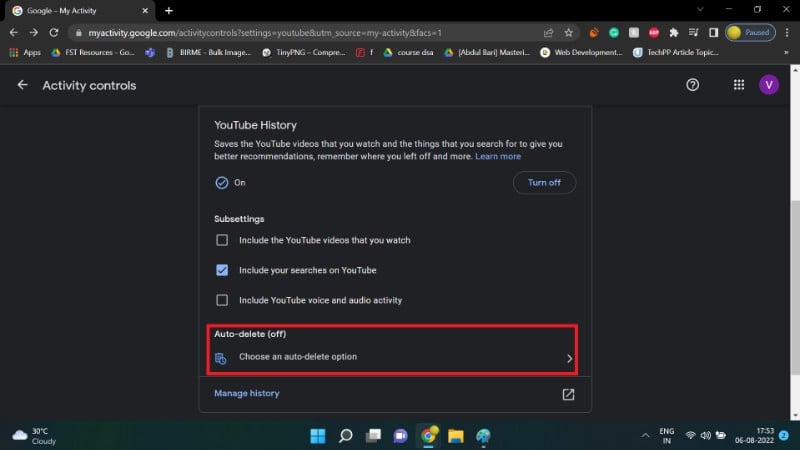
- Confirme e salve. A partir desse momento, o Google removerá automaticamente os itens do histórico conforme o intervalo escolhido.
Atenção: essa configuração também afeta o histórico de pesquisas e outros registros vinculados ao mesmo controle de atividade do YouTube.
Como pausar o histórico de reprodução
Pausing evita que novos vídeos sejam adicionados ao histórico. Use quando estiver assistindo vídeos que não devem influenciar recomendações.
No app Android:
- Toque no ícone do perfil → “Configurações” → “Histórico e privacidade”.
- Ative a opção “Pausar histórico de exibição” e confirme.
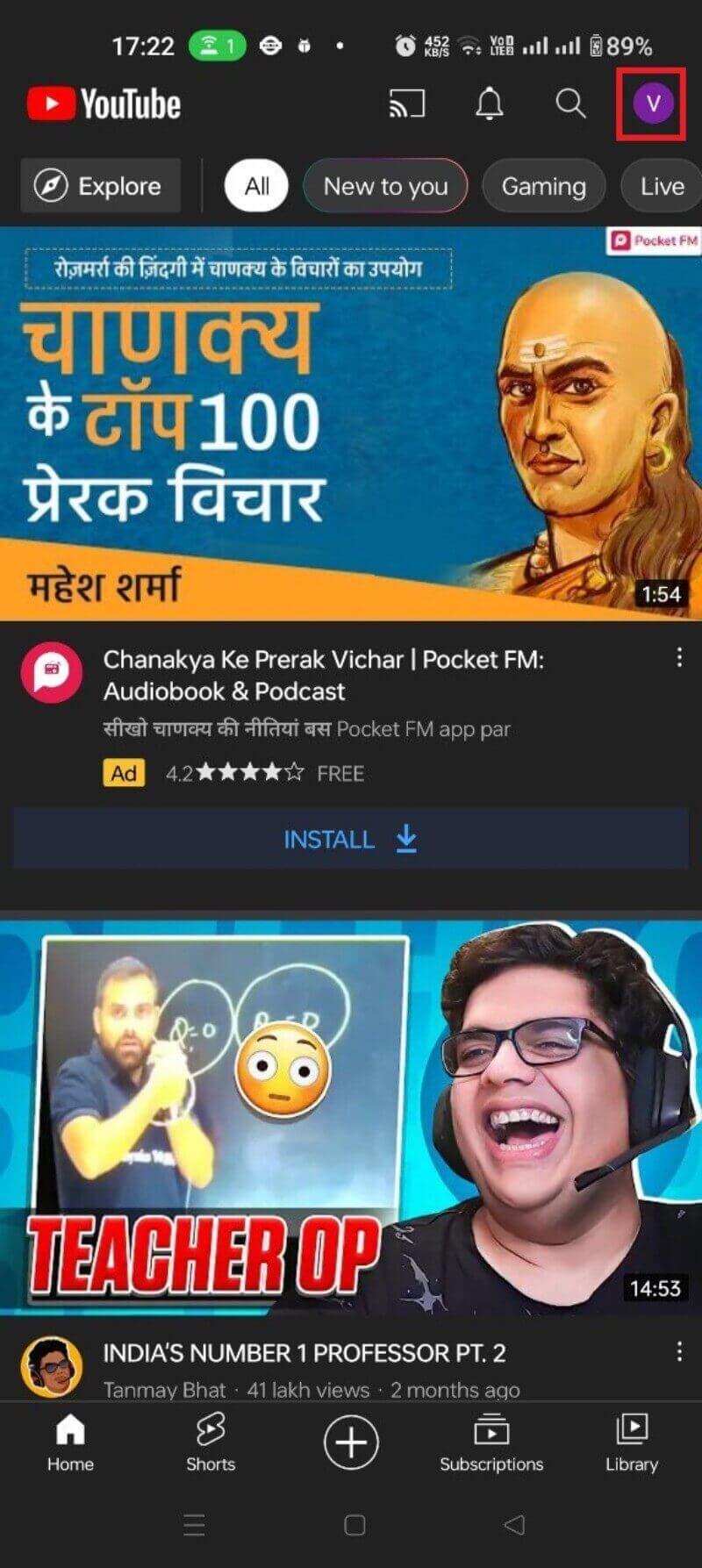
No site:
- Abra a página “Histórico” via menu lateral.
- Clique em “PAUSAR HISTÓRICO DE EXIBIÇÃO” e confirme.
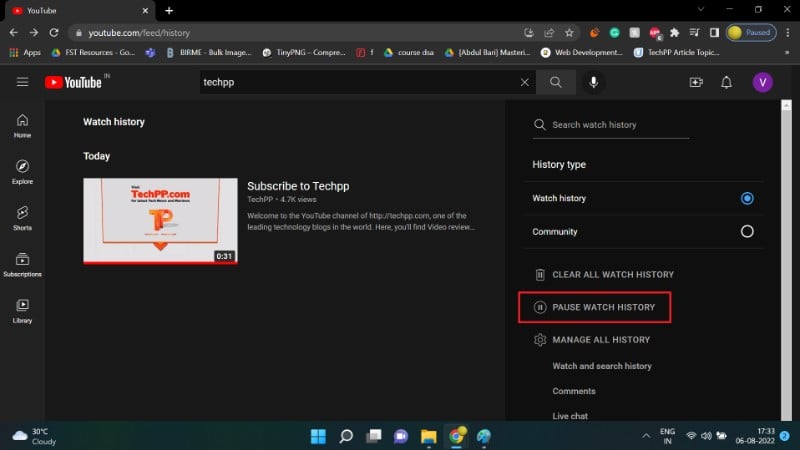
Limitação: quando o histórico está pausado, o YouTube deixa de registrar novos vídeos. Isso reduz a personalização de recomendações enquanto a opção estiver ativa.
Dicas práticas e boas práticas
- Use a exclusão automática para equilibrar privacidade e recomendação: por exemplo, 3 ou 18 meses.
- Pausar o histórico é útil para sessões de pesquisa sensíveis (ex.: presentes, pesquisas médicas) sem apagar o histórico anterior.
- Remova individualmente vídeos que possam enviesar recomendações futuras.
- Lembre-se: limpar o histórico não afeta os dados que o Google coleta fora do YouTube (ex.: atividade na Web e apps) se esses controles estiverem ativos.
Verificar histórico do YouTube Music e Shorts
- YouTube Music: o histórico de reprodução de músicas é acessível pela mesma página de histórico enquanto estiver usando o aplicativo YouTube Music.
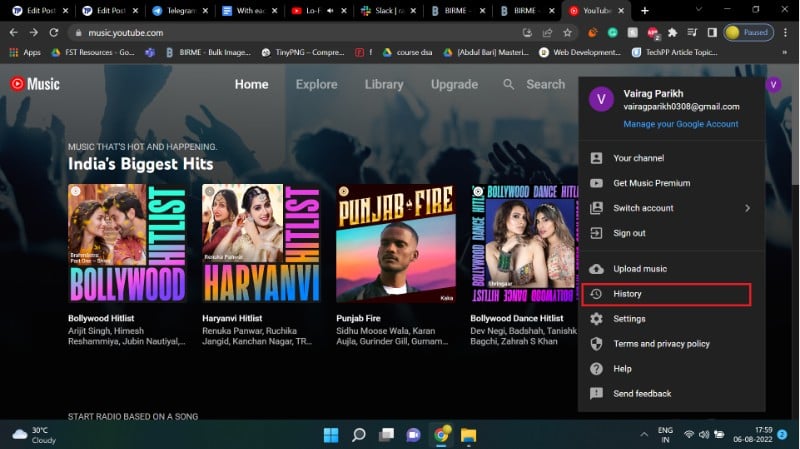
- Shorts: vídeos curtíssimos (menos de 1 minuto) também aparecem no histórico comum do YouTube, então são gerenciados pelo mesmo painel.
Quando essas medidas falham ou têm efeitos colaterais
- Recomendações ruins: excluir todo o histórico pode deixar o algoritmo sem base para sugerir vídeos, resultando em recomendações menos relevantes.
- Dados vinculados à conta e a dispositivos: se você estiver logado em vários dispositivos, o histórico sincronizado pode re-popular a lista se não for tratado em todas as instâncias.
- Metadados e sinais indiretos: curtidas, assinaturas e comentários ainda indicam preferências, mesmo se o histórico de reprodução for limpo.
Contraexemplo: limpar histórico antes de fazer uma curadoria de conteúdo pode remover seus próprios registros de referência recente, dificultando reencontrar um vídeo visto há pouco.
Mini-metodologia para rotina de manutenção de privacidade do YouTube (5 minutos)
- Mensalmente: revise os 10 últimos itens e remova o que não representa seus interesses.
- Trimestralmente: ajuste a exclusão automática (3 meses se quiser pouco histórico).
- Antes de sessões sensíveis: ative “Pausar histórico”.
- Anualmente: reveja configurações de atividade da Conta Google e verifique controles de anúncios.
Checklists por função
Usuário comum:
- Confirmar login na conta correta.
- Limpar itens sensíveis individualmente.
- Ativar exclusão automática se desejar histórico limitado.
Pais ou responsáveis:
- Ativar restrição de conteúdo (Modo restrito) nas contas dos menores.
- Usar contas supervisionadas e revisar histórico periodicamente.
Profissional de TI/Administrador:
- Documentar políticas internas de privacidade para contas corporativas.
- Oferecer instruções padronizadas para funcionários que acessam conteúdo sensível.
Fatores de segurança e privacidade (GDPR e melhores práticas)
- Controle de dados: o usuário pode acessar, exportar e excluir seus dados via Conta Google → Dados e privacidade.
- Consentimento: em várias jurisdições, o usuário deve consentir no processamento de dados; as configurações de atividade são o veículo para esse consentimento explícito no ecossistema Google.
- Compartilhamento: o histórico é privado e vinculado à conta; outras pessoas só o veem se tiverem acesso à conta.
Nota sobre GDPR: se você estiver na União Europeia, tem direito de acesso, retificação, exclusão e limitação do processamento. Use as opções da Conta Google para exercer esses direitos ou solicite suporte ao Google para casos específicos.
Mapa de decisão rápido (Mermaid)
flowchart TD
A[Preciso remover rastros do YouTube?] --> B{Quero manter recomendações?
}
B -- Sim --> C[Remover vídeos individuais]
B -- Não --> D{Quero parar de registrar no futuro?}
D -- Sim --> E[Pausar histórico]
D -- Não --> F[Limpar todo o histórico]
E --> G{Deseja retenção automática?}
C --> G
F --> G
G -- Sim --> H[Configurar exclusão automática]
G -- Não --> I[Fim]
H --> IGlossário rápido (1 linha cada)
- Histórico de exibição: lista de vídeos assistidos enquanto conectado à conta Google.
- Pausar histórico: recurso que impede novos registros de reprodução.
- Exclusão automática: limpeza periódica configurável pelo usuário.
Exemplos de uso e casos de teste (aceitação)
Cenário 1 — Excluir item individual:
- Ação: usuário remove um vídeo do histórico.
- Aceitação: o vídeo desaparece do histórico na interface e não influencia recomendações futuras.
Cenário 2 — Pausar histórico:
- Ação: usuário ativa “Pausar histórico” e assiste 5 vídeos.
- Aceitação: os 5 vídeos não aparecem no histórico e não contam para a exclusão automática retroativa.
Cenário 3 — Exclusão automática:
- Ação: usuário configura exclusão automática a cada 3 meses.
- Aceitação: itens mais antigos que 3 meses são removidos automaticamente quando a rotina de exclusão é executada.
Perguntas frequentes (FAQ)
Como ver o histórico do YouTube Music?
YouTube Music usa um histórico separado dentro do mesmo ecossistema. Abra o app YouTube Music, toque no seu perfil e vá em “Histórico” para ver as faixas ouvidas.
Onde encontro os Shorts que vi recentemente?
Shorts aparecem no histórico de exibição padrão do YouTube. Acesse a página de Histórico para localizar Shorts junto com vídeos comuns.
Por quanto tempo o YouTube mantém meu histórico?
Para contas criadas recentemente, o padrão pode ser 36 meses. Você pode alterar isto nas configurações de exclusão automática para 3 meses, 18 meses ou desativar a exclusão automática.
O YouTube exclui automaticamente o histórico?
Sim, para contas criadas após 2020 o padrão pode apagar o histórico após 36 meses. Ainda assim, você pode ajustar, pausar ou desativar esse comportamento nas configurações da Conta Google.
Outras pessoas podem ver meu histórico?
Não publicamente. O histórico fica vinculado à sua conta Google. Somente alguém com acesso à sua conta poderá ver o histórico.
O responsável pela família pode ver meu histórico?
Não. O gerente da família não tem acesso ao histórico individual dos membros. Ele pode ver assinaturas ou compras em alguns casos, mas não o histórico de exibição.
Resumo final
Gerenciar o histórico de reprodução do YouTube é uma maneira prática de reduzir a pegada digital e controlar recomendações e anúncios. Use remoção individual para ajustes rápidos, pausa para sessões sensíveis e exclusão automática para manutenção contínua. Combine essas ações com a revisão de curtidas, assinaturas e configurações de atividade da Conta Google para obter um controle mais completo.
Se esta orientação foi útil, deixe um comentário informando qual método você usou (remoção manual, pausa ou exclusão automática) e por quê.
Materiais semelhantes

Instalar e usar Podman no Debian 11
Apt‑pinning no Debian: guia prático

Injete FSR 4 com OptiScaler em qualquer jogo
DansGuardian e Squid com NTLM no Debian Etch

Corrigir erro de instalação no Android
